电脑突然变暗了怎么调
更新时间:2024-01-29 10:06:08作者:yang
当我们使用Win10系统的电脑时,有时候会遇到一个问题,就是屏幕突然变暗了,这种情况让人感到困惑,不知道是什么原因导致屏幕变暗。造成屏幕变暗的原因有很多种,可能是系统设置问题,也可能是硬件故障引起的。下面我们就来探讨一下,当电脑屏幕突然变暗时,我们该如何调整Win10系统来解决这个问题。
具体步骤:
1.首先,打开我们的电脑。我们可以看到系统界面上都呈现朦胧的暖色基调,即暗色。习惯了亮度的我们对这种灰暗的界面看起来,有点不适应。
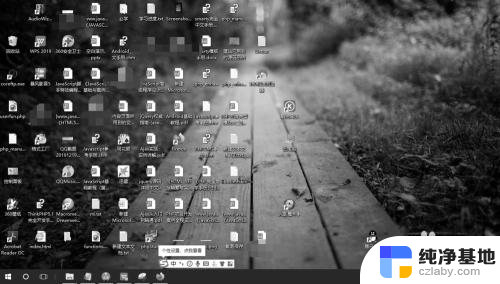
2.在桌面空白处点击右键,在弹出的菜单里选择“个性化”选项。
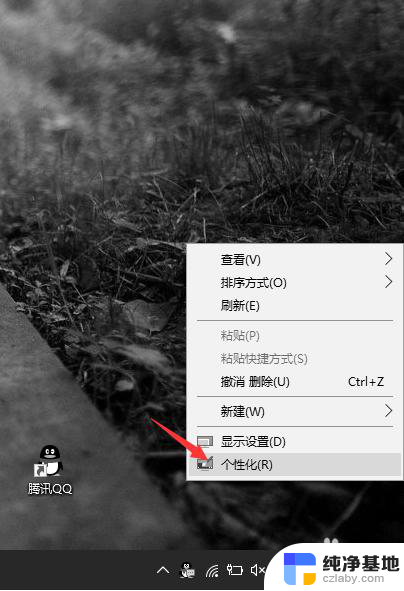
3.在打开的设置页面中,点击左侧导航栏里的“主题”标签选项卡。
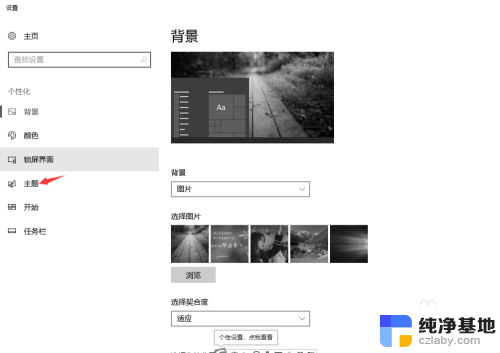
4.接着在右侧页面中,点击最右边的“高对比度设置”选项。
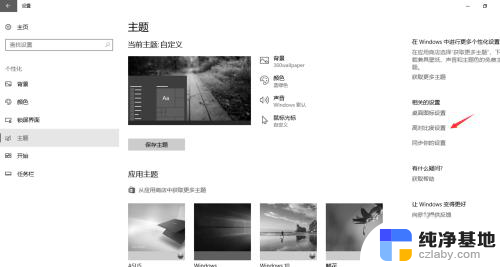
5.在打开的颜色和高对比度设置页面中,点击“应用颜色筛选器”下的按钮。使它处于关闭状态。
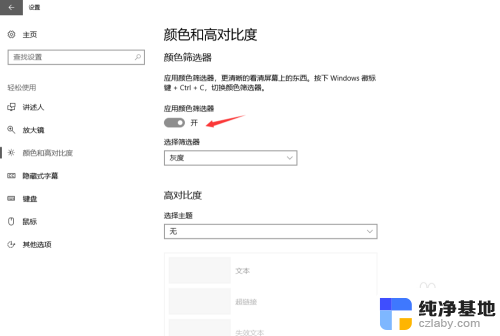
6.关闭应用颜色筛选器后,整个界面一下子变得清亮起来。没有了那种朦胧的暖色基调。
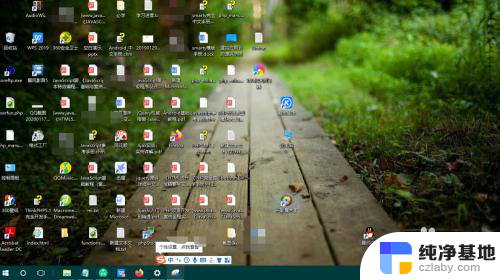
以上是关于如何调整电脑突然变暗的全部内容,对于不熟悉的用户,可以按照小编的方法进行操作,希望能够帮助到大家。
- 上一篇: win10如何更改电脑ip
- 下一篇: 系统应用被卸载了怎么找回
电脑突然变暗了怎么调相关教程
-
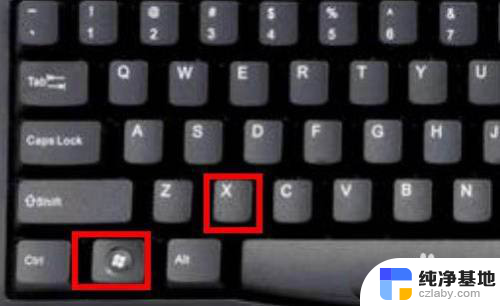 电脑突然变成繁体字怎么调整
电脑突然变成繁体字怎么调整2024-05-08
-
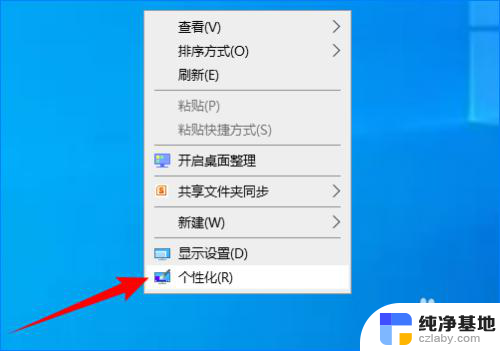 电脑颜色变暗怎么调整
电脑颜色变暗怎么调整2024-05-13
-
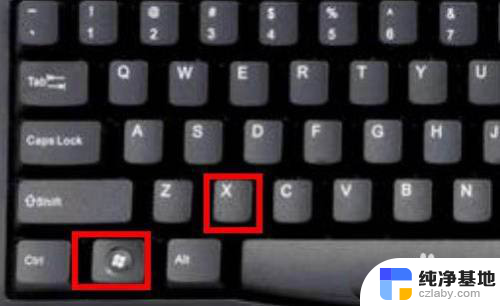 突然繁体字
突然繁体字2023-11-14
-
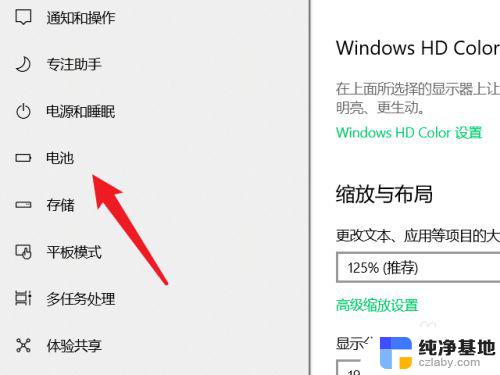 笔记本电脑亮度自动变暗
笔记本电脑亮度自动变暗2024-04-24
win10系统教程推荐
- 1 window10专业版是什么样的
- 2 如何查看系统激活码
- 3 电脑任务栏开始菜单不见了
- 4 电脑硬盘48位恢复密钥
- 5 应用开机启动怎么设置
- 6 调节字体大小在哪里
- 7 调整电脑显示器亮度
- 8 电脑系统自带的杀毒软件在哪里
- 9 win10专业版免费永久激活密钥
- 10 win10的裁剪图片的工具